Menyimpan file di google drive menjadi alternatif yang aman daripada menggunakan memori seperti flashdisk, KartuSD ataupun Hardisk. Kali ini admin akan membahas bagaimana cara menyimpan file foto di akun Drive google via Ponsel android sekaligus bisa kita share ke teman dan menyembunyikan file lainnya.
Salah satu kelebihan menyimpan file berupa foto, video atau dokumen lain melalui google drive yakni setiap saat dan dimanapun berada kita bisa mengaksesnya, karena pada dasarnya file kita akan tersimpan di server milik google dengan tingkat keamanan tinggi menggunakan akses akun google yang kita miliki.
File foto atau selainnya yang kita simpan di google drive akan selalu aman dan tidak bisa dilihat atau diunduh orang lain selama kita tidak mengaktifkan fitur berbagi link pada setiap tautan file yang ada.
Jadi tidak perlu khawatir kalau file kita akan dicuri atau dilihat orang lain, selama kita tidak memberitahukan akses masuk berupa akun GMAIL dan juga file yang kita miliki tidak kita share secara publik. Selama akun tidak bocor ke tangan orang lain maka selama itu pula file yang tersimpan akan aman. simak juga Cara Tes kecepatan Internet via mesin pencari Google.
Bahkan pada beberapa produk google yang populer seperti aplikasi WhatsApp juga sudah disediakan fitur untuk backup data secara berkala ke google drive. Dimana fungsinya untuk berjaga-jaga saat pengguna WA ingin menginstal ulang aplikasi miliknya tanpa kehilangan isi pesan dan tidak tergantung dari backup database yang ada di memori perangkat HP yang suatu saat bisa terhapus ketika reset ataupun kesalahan sistem.
1. Cara paling mudah mengunggah file foto ke Drive google adalah langsung membuka gaeri di smartphone anda
2. Selanjutnya pilih foto atau gambar mana yang ingin anda upload, bisa juga langsung menyeleksi beberapa foto.
3. Setelah itu klik pada opsi Bagikan atau ikon share ( Setiap merek HP android berbeda tampilan tombol berbagainya, harap menyesuaikan tombolnya)
4. Kemudian akan muncul beberapa pilihan aplikasi tempat kita share file, silahkan pilih ikon 'Simpan ke Drive' (liha contoh gambar)
5. Bila sebelumnya anda sudah login ke akun google drive menggunakan email yang anda miliki maka bisa langsung melanjutkan proses penyimpanan, bila belum silahkan login ke akun Gmail milik anda.
6. Anda bisa mengubah nama file foto tersebut sebelum menyimpannya dan juga bisa memilih dimana letak folder file ditempatkan, kalau bingung silahkan biarkan saja settingan seperti aslinya dan klik Simpan
7. Tunggu sampai proses upload foto selesai dengan ditandai adanya notifikasi di bar atas smartphone.
Cara berbagi tautan file Foto dari Drive google
Nah, setelah file kita tersimpan, bila ingin sharing atau berbagai link tautan semisal ke teman atau publik bisa kita atur sesuai kebutuhan. Bahkan anda juga bisa membagikan file tersebut hanya ke orang-orang tertentu saja.
1. Buka aplikasi Google drive di HP android dan cari gambar/foto mana yang ingin anda bagikan
2. Setelah ketemu, klik pada ikon titik tiga vertikal (lihat contoh di gambar)
3. Ada beberapa opsi disana, silahkan pilih menu 'Berbagi Link' dan aktifkan, dengan menggeser slider disampingnya
4. Sesaat setelah opsi berbagi link aktif, maka akan muncul tautan yang siap anda salin (copy)
5. Silahkan kirim link tautan foto ke teman yang ingin anda beri
6. Bila teman anda membuka link tersebut dan terbuka di browser, entah itu dari HP atau komputer, maka selain bisa melihat foto yang anda bagikan juga bisa mengunduhnya dari tombol download yang sudah disediakan.
Kesimpulannya, cara menyimpan foto, video atau berbagai dokumen lain ke google drive via smartphone android mudah dilakukan, bahkan bisa berbagai ke teman lain dengan aman. Semoga tips diatas bermanfaat, terima kasih.
Salah satu kelebihan menyimpan file berupa foto, video atau dokumen lain melalui google drive yakni setiap saat dan dimanapun berada kita bisa mengaksesnya, karena pada dasarnya file kita akan tersimpan di server milik google dengan tingkat keamanan tinggi menggunakan akses akun google yang kita miliki.
File foto atau selainnya yang kita simpan di google drive akan selalu aman dan tidak bisa dilihat atau diunduh orang lain selama kita tidak mengaktifkan fitur berbagi link pada setiap tautan file yang ada.
Jadi tidak perlu khawatir kalau file kita akan dicuri atau dilihat orang lain, selama kita tidak memberitahukan akses masuk berupa akun GMAIL dan juga file yang kita miliki tidak kita share secara publik. Selama akun tidak bocor ke tangan orang lain maka selama itu pula file yang tersimpan akan aman. simak juga Cara Tes kecepatan Internet via mesin pencari Google.
Bahkan pada beberapa produk google yang populer seperti aplikasi WhatsApp juga sudah disediakan fitur untuk backup data secara berkala ke google drive. Dimana fungsinya untuk berjaga-jaga saat pengguna WA ingin menginstal ulang aplikasi miliknya tanpa kehilangan isi pesan dan tidak tergantung dari backup database yang ada di memori perangkat HP yang suatu saat bisa terhapus ketika reset ataupun kesalahan sistem.
Cara Menyimpan file Foto ke Drive Google
1. Cara paling mudah mengunggah file foto ke Drive google adalah langsung membuka gaeri di smartphone anda
2. Selanjutnya pilih foto atau gambar mana yang ingin anda upload, bisa juga langsung menyeleksi beberapa foto.
3. Setelah itu klik pada opsi Bagikan atau ikon share ( Setiap merek HP android berbeda tampilan tombol berbagainya, harap menyesuaikan tombolnya)
4. Kemudian akan muncul beberapa pilihan aplikasi tempat kita share file, silahkan pilih ikon 'Simpan ke Drive' (liha contoh gambar)
5. Bila sebelumnya anda sudah login ke akun google drive menggunakan email yang anda miliki maka bisa langsung melanjutkan proses penyimpanan, bila belum silahkan login ke akun Gmail milik anda.
6. Anda bisa mengubah nama file foto tersebut sebelum menyimpannya dan juga bisa memilih dimana letak folder file ditempatkan, kalau bingung silahkan biarkan saja settingan seperti aslinya dan klik Simpan
7. Tunggu sampai proses upload foto selesai dengan ditandai adanya notifikasi di bar atas smartphone.
Cara berbagi tautan file Foto dari Drive google
Nah, setelah file kita tersimpan, bila ingin sharing atau berbagai link tautan semisal ke teman atau publik bisa kita atur sesuai kebutuhan. Bahkan anda juga bisa membagikan file tersebut hanya ke orang-orang tertentu saja.
1. Buka aplikasi Google drive di HP android dan cari gambar/foto mana yang ingin anda bagikan
2. Setelah ketemu, klik pada ikon titik tiga vertikal (lihat contoh di gambar)
3. Ada beberapa opsi disana, silahkan pilih menu 'Berbagi Link' dan aktifkan, dengan menggeser slider disampingnya
4. Sesaat setelah opsi berbagi link aktif, maka akan muncul tautan yang siap anda salin (copy)
5. Silahkan kirim link tautan foto ke teman yang ingin anda beri
6. Bila teman anda membuka link tersebut dan terbuka di browser, entah itu dari HP atau komputer, maka selain bisa melihat foto yang anda bagikan juga bisa mengunduhnya dari tombol download yang sudah disediakan.
Kesimpulannya, cara menyimpan foto, video atau berbagai dokumen lain ke google drive via smartphone android mudah dilakukan, bahkan bisa berbagai ke teman lain dengan aman. Semoga tips diatas bermanfaat, terima kasih.


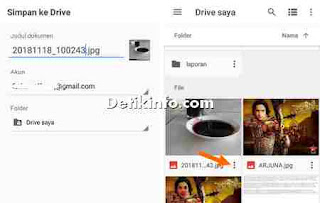


Emoticon Emoticon